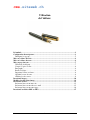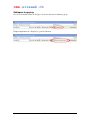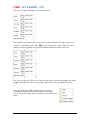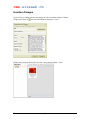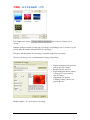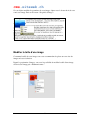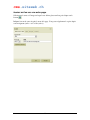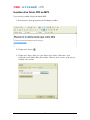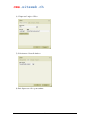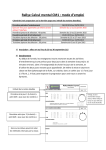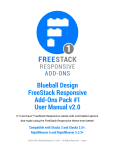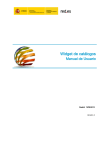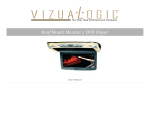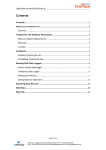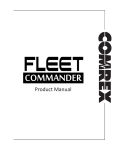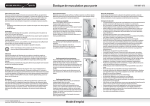Download cms.siteweb.ch
Transcript
cms.siteweb.ch Utilisation de l’éditeur. Préambule .............................................................................................................................2 Configuration du navigateur................................................................................................3 Débloquez les pop-up .........................................................................................................5 Mise en évidence du texte .....................................................................................................6 Mise en évidence du texte .....................................................................................................6 Mise en page du texte ...........................................................................................................7 Utilisation de tableaux. .......................................................................................................7 Couper / Copier / Coller......................................................................................................9 Paragraphe ..........................................................................................................................9 Retour à la ligne .................................................................................................................9 Supprimer la mise en forme ................................................................................................9 Agrandir la zone de texte ....................................................................................................9 Afficher le code source .......................................................................................................9 Insertion d’images ..............................................................................................................10 Modifier la taille d’une image ............................................................................................13 Insertion d’un lien ..............................................................................................................15 Insérez un lien vers un autre site. ......................................................................................15 Insérez un lien vers une adresse e-mail. ............................................................................15 Insérez un lien vers une autre page. ...................................................................................16 Insertion d’un fichier PDF ou MP3 ...................................................................................17 -1- cms.siteweb.ch Préambule Si vous êtes familiarisé avec des éditeurs comme Word de Microsoft, vous n’aurez pas de peine à utiliser notre éditeur. Vous retrouvez les principales fonctions de base à savoir : • • • • • Mise en évidence du texte, gras, italique, couleur. Mise en page du texte, aligner à droite, milieu, gauche. Insertion d’images. Insertion de liens et de fichier. Insertion de formulaires de contact. Nous allons voir dans ce mode d’emploi ces principales fonctions. -2- cms.siteweb.ch Configuration du navigateur Avant de commencer, vous devez utiliser Internet Explorer et supprimer le blocage des fenêtres : Depuis l’onglet « Confidentialité », cliquez sur le bouton « Paramètres… » -3- cms.siteweb.ch Indiquez votre nom de domaine sans le http et sans le www. -4- cms.siteweb.ch Débloquez les pop-up Si vous avez installé la barre de Google, vous devez autoriser les fenêtres pop-up. Cliquez simplement sur « bloquée(s) » pour les autoriser. -5- cms.siteweb.ch Mise en évidence du texte Saisissez du texte dans la zone Puis sélectionnez le texte que vous désirez mettre en évidence. Si vous désirez mettre le mot « facile » en gras, cliquez sur le bouton . pour le mettre en italique pour le souligner pour le biffer pour le mettre en indice pour le mettre en exposant Si vous désirez changer la couleur du texte, cliquez sur puis choisissez une couleur. Pour changer la taille du texte, cliquez sur Taille Puis choisissez la taille. Pour mettre votre texte en titre ou sous-titre, cliquez sur Format, puis sélectionnez le format. En principe les titres 1 et 2 sont déjà défini pour votre site. Afin de respecter une uniformité de votre site, nous vous déconseillons d’utiliser les styles et les polices d’écriture. -6- cms.siteweb.ch Mise en page du texte Pour mettre en page votre texte, vous avez la possibilité de l’aligner : à gauche au milieu à droite de la justifier Vous également la possibilité d’utiliser des puces pour énumérer, par exemple vos services. puces numérotées puces non-numérotées Vous pouvez augmenter le retrait ou le diminuer le retrait des paragraphes. Pour mettre en place des paragraphes de texte, nous vous conseillons plutôt d’utiliser des tableaux . Utilisation de tableaux. En langage html, nous utilisons énormément les tableaux pour mettre en place le texte. Par exemple si vous désirez afficher vos heures d’ouvertures vous allez utiliser un tableau de 2 colonnes et des 7 lignes pour y placer vos horaires. Cliquez sur le bouton , puis remplissez la fenêtre comme ci-dessous et cliquez sur OK. -7- cms.siteweb.ch Il ne vous reste plus cas remplir le tableau comme suit : Pour agrandir votre tableau, placez votre souris sur un bord du tableau jusqu’à ce que votre curseur de souris prenne cette forme , puis sans bouger votre souris, cliquez le bouton gauche pour faire apparaître des poignés de redimensionnement comme ci-dessous : Il ne vous reste plus qu’à placer votre souris sur une poigné, votre curseur prendra cette forme tout en laissant enfoncé le bouton gauche, déplacez la souris pour agrandir le tableau. Vous également la possibilité de faire apparaitre le menu contextuel en cliquant sur votre tableau avec le bouton droit. Il vous sera alors possible d’ajouter, fusionner des cellules ou des lignes. -8- cms.siteweb.ch Couper / Copier / Coller Vous disposer également des outils pour pour couper/copier/coller du texte. Si vous avez copiez du texte depuis Word, il est préférable de le coller avec le Ce bouton se trouve à côté des boutons copier/coller . . Paragraphe Pour créer un nouveau paragraphe pressez la touche de votre clavier Retour à la ligne Si vous désirez faire un saut de ligne, pressez la touche clavier. + de votre Supprimer la mise en forme Si vous avez mis du texte en couleur, en gras, etc.. vous pouvez supprimer toute la mise en forme en sélectionnant votre texte et en cliquant sur . Agrandir la zone de texte Cliquez sur le bouton sera réduit. et la zone de texte prendra tout le l’écran, cliquez à nouveau et elle Afficher le code source Pour afficher le code source de la page, cliquez sur le bouton , ça peut être pratique pour effacer toutes la page. Attention, ça demande des compétences en langage HTML -9- cms.siteweb.ch Insertion d’images Vous avez la possibilité d’insérer une image sur votre site internet depuis l’éditeur. Cliquez sur le bouton , une nouvelle fenêtre de dialogue s’ouvre. Cliquez sur le bouton « Explorer le serveur » une nouvelle fenêtre s’ouvre. -10- cms.siteweb.ch Pour insérer une image depuis votre pc, cliquez sur le bouton sélectionnez l’image que vous désirez insérer. Remarque, vous pouvez afficher les miniatures afin de visualiser l’image avant de l’insérer. Cliquez sur le puis choisissez le mode « Miniature » Ensuite double cliquez sur l’image ou sélectionnez-la et cliquez sur le bouton « Ouvrir ». -11- en haut et cms.siteweb.ch Puis cliquez sur le bouton serveur. afin d’envoyer l’image vers le Patientez quelques instants, le temps que votre image soit téléchargée vers le serveur. Ça peut prendre plusieurs minutes suivant la taille de votre image. Dès que le téléchargement de votre image est terminé, cliquez sur votre image. Choisissez les marges et le positionnement de l’image (alignement). • Largeur et hauteur correspond à la taille en pixel de l’image. • Bordure doit être mise à 0 • Espacement horizontal et vertical correspond à l’espace entre le texte et l’image. • Alignement vous permet d’afficher l’image à droite ou à gauche du texte Ensuite, cliquez « ok » pour insérer votre image. -12- cms.siteweb.ch Si vous désirez modifier les paramètres de votre image, cliquez avec le bouton droit de votre souris sur l’image. Puis sur le bouton « Propriétés d’image » Modifier la taille d’une image Concernant la taille de votre image, nous vous recommandons de placer sur votre site des images en basse résolutions. Depuis le gestionnaire d’images, vous avez la possibilité de modifier la taille d’une image, clic droit sur l’image puis « Redimensionner » -13- cms.siteweb.ch Ensuite vous n’avez plus qu’a entrez la nouvelle taille de votre image. Dans ce cas, vous vous retrouverez avec deux images : Chrysanthemum.jpg qui fait 1024 x 768px Chrysanthemum_250x188.jpg qui fait 250 x 188px. Si vous désirez remplacer l’original, décochez la case « Créer une nouvelle image ». -14- cms.siteweb.ch Insertion d’un lien Insérez un lien vers un autre site. Sélectionnez le texte ou l’image sur lequel vous désirez placer un lien, puis cliquez sur le bouton . Indiquez le lien Lorsqu’on cliquera sur ce lien celui-ci s’affichera dans une nouvelle page Insérez un lien vers une adresse e-mail. Cliquez sur le bouton e-mail. . Sélectionnez dans la pick-liste « E-mail » et indiquez votre adresse -15- cms.siteweb.ch Insérez un lien vers une autre page. Sélectionnez le texte ou l’image sur lequel vous désirez placer un lien, puis cliquez sur le bouton . Indiquez le nom de votre site puis le nom de la page. Vous pouvez également le copier depuis votre navigateur (ctrl+c » et le coller (ctrl+v). -16- cms.siteweb.ch Insertion d’un fichier PDF ou MP3 Vous avez la possibilité d’insérer un fichier PDF. 1) Sélectionnez le texte qui permettra de télécharger le fichier 2) Cliquez sur le bouton 3) Cliquez sur l’onglet « Envoyer » puis cliquez sur le bouton « Parcourir » pour sélectionnez votre fichier. Puis sur le bouton « Envoyer sur le serveur » pour envoyer le fichier sur le serveur. -17- cms.siteweb.ch 4) Cliquez sur l’onglet « Cible » 5) Sélectionnez « Nouvelle fenêtre » 6) Puis cliquez sur « Ok » pour terminer. -18-